Macでページを見つける方法に関する4つの主要かつ迅速な方法
 更新者 リサ・オウ / 19年2022月09日20:XNUMX
更新者 リサ・オウ / 19年2022月09日20:XNUMXMac で作業するドキュメントを作成する場合は、それらが保存されていることを確認する必要があります。 これらのファイルは、保持する必要がある最も重要なものです。 失われたページがあることに気付いたらどうしますか? それらが欠落している理由を理解するのは困難です。 ドキュメントの作成に使用するツールが自動保存されている場合でも、ページが失われる可能性があります。 インターネット接続が遅い、または人的エラーが考えられる理由の一部です。
その問題を解決するには、使用します Mac FoneLabデータレトリーバー. それは効率的な Macのデータ回復ツール 紛失した Pages ドキュメントに! これとは別に、Mac で他のバックアップや他の機能を使用できます。
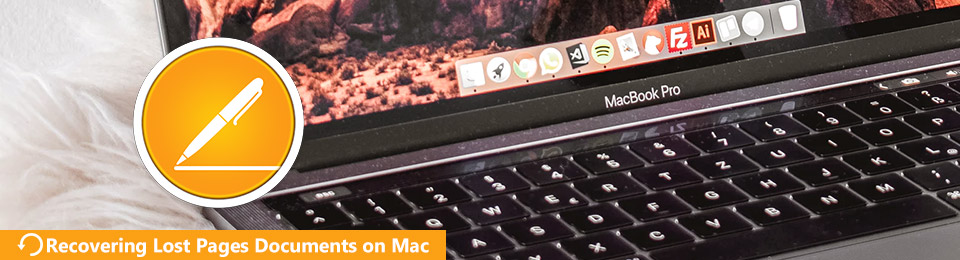

ガイド一覧
パート1。 FoneLab Data Retrieverを使用してMacでページを検索する方法
Pages ドキュメントを紛失したために、仕事でのタスクの遂行が妨げられないようにしてください。 削除された Pages ドキュメントを復元する最も簡単な方法は次のとおりです。 使用 Mac FoneLabデータレトリーバー 数分でそれらを元に戻します。 ドキュメント、電子メール、画像など、多くの回復可能なデータ タイプをサポートできる主要なツールです。 この管理しやすいツールは、保存されていないドキュメント、誤った操作、デバイスのクラッシュなどの多くのシナリオをサポートします。このソフトウェアを使用すると、Mac で他のツールを使用する必要がなくなります。 失われた、または削除されたすべての Pages ドキュメントが確実に復元されます。
FoneLab Data Retriever - コンピュータ、ハードドライブ、フラッシュドライブ、メモリカード、デジタルカメラなどから紛失/削除されたデータを回復します。
- 写真、ビデオ、ドキュメントなどのデータを簡単に復元します。
- 回復前にデータをプレビューします。
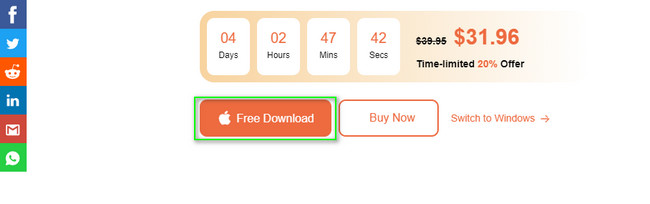
ステップ 1刻む 無料ダウンロード ボタンをクリックして、Pages リカバリ ツールをダウンロードします。 ボタンにAppleアイコンがあります。 プロセスが完了するまで数秒待つ必要があります。 その後、 セットアップ > インストールを開始する > 起動して実行 Mac 上のツール。
ステップ 2の下にある [スタート] アイコンにチェックマークを付けます。 Macのデータ復旧. このため、このツールは Mac 専用の機能を提供します。
注: 他のデバイスで不足しているファイルがある場合。 それらを元に戻すのに役立つ独自の機能があります。 現在のデバイスに適合するバージョンを選択するだけです。
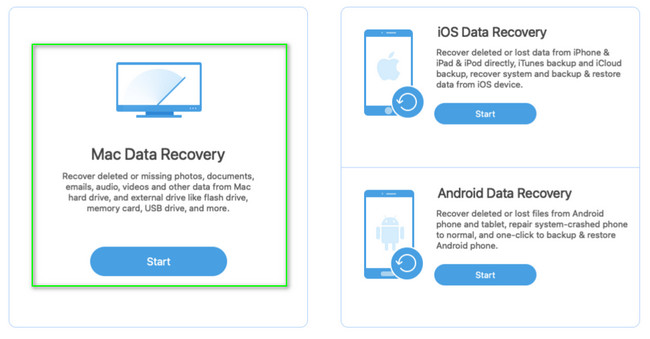
ステップ 3このMac用ツールの機能は後でポップアップします。 メイン インターフェイスで、復元するデータ タイプを選択します。 Pages ドキュメントが主な問題であるため、 ドキュメント ボタン。 ファイルを処理する準備ができたら、 スキャン
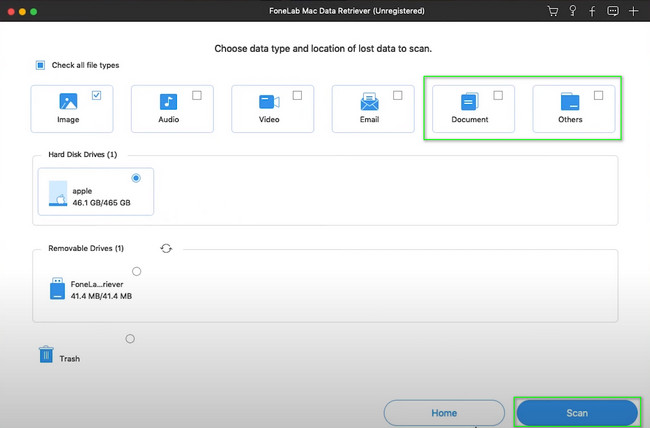
ステップ 4メイン インターフェイスに、見つかったファイルが表示されます。 また、クイック スキャンの実行中に使用した時間も表示されます。 左側に、ファイルのタイプとパスのリストが表示されます。 復元したいページが見つかったら、それぞれのボックスにチェックを入れます。
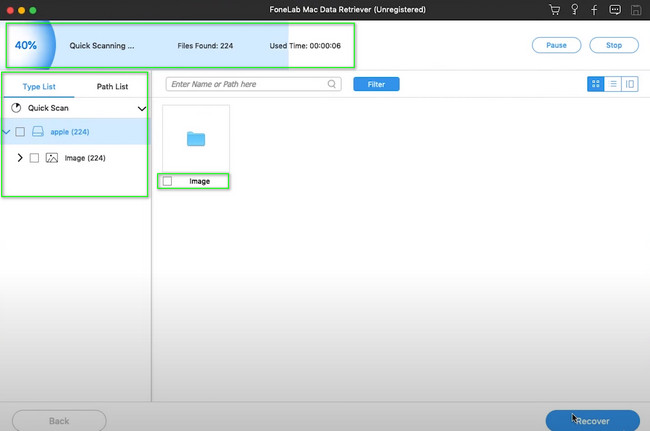
ステップ 5クリック 回復する 復元したいデータを確定したら、 ボタンを押します。 数秒待った方が良いでしょう。 プロセスを中断することはできません。 完了するまでお待ちください。 失われたページが最終的に元の場所に表示されます。
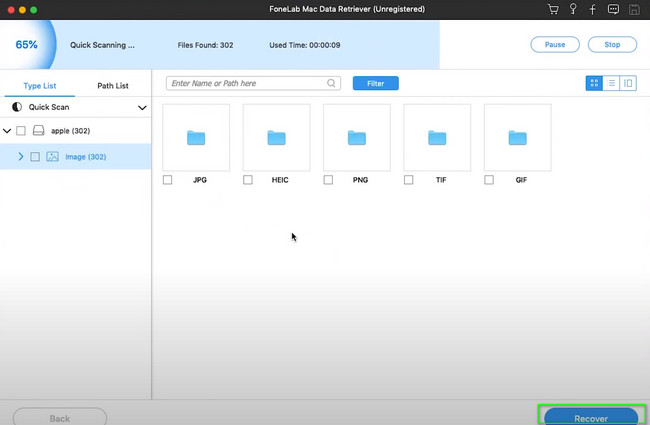
ただし、データ回復ツールを使用したくない場合は、他の組み込みの方法があります。 以下の方法を使用できます。 しかし、彼らはより多くの時間を消費します Mac FoneLabデータレトリーバー.
FoneLab Data Retriever - コンピュータ、ハードドライブ、フラッシュドライブ、メモリカード、デジタルカメラなどから紛失/削除されたデータを回復します。
- 写真、ビデオ、ドキュメントなどのデータを簡単に復元します。
- 回復前にデータをプレビューします。
パート 2. Mac でゴミ箱からページを見つける方法
ゴミ箱は、Mac で失われたファイルを見つける方法を学ぶための最も簡単な方法の XNUMX つです。 あなたがする必要があるのは、デバイス上でそれを見つけることだけです. 目標を達成するための手順はわずかです。 これのもう XNUMX つの良い点は、データを元のフォルダーまたは場所に戻すことです。 これを使用して Pages ドキュメントを復元する場合は、以下の手順に従ってください。
ステップ 1デバイスの下部で、 カップ or バスケット アイコン。 見つかったら、クリックして Mac で実行します。
ステップ 2回復するデータを見つけます。 その後、それを右クリックして、 プットバックまたはリストア オプション。 この場合、ファイルは元の場所に戻ります。
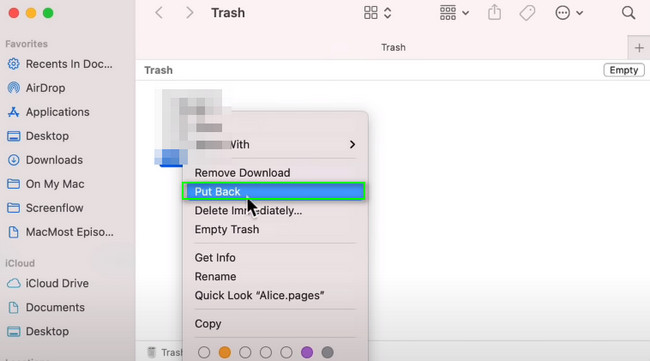
パート 3. Time Machine から Mac でページを検索する方法
Time Machine は、Mac に組み込まれているバックアップ ツールです。 このツールは、デバイスでアクティブ化するだけで使用できます。 右側には、ファイルの日付が表示されます。 ご希望の日程で調整可能です。 また、ファイルの日を上下にスワイプするために使用できる矢印ボタンもあります。 あなたのような初心者でも利用できます。 ただし、データをバックアップできる場合は、保存されていない Pages ドキュメントやその他の種類のデータも復元できます。 迅速かつ簡単な手順に進みます。
ステップ 1使用しているデバイスの Launchpad を見つけます。 検索バーに Time Machine と入力します。 見つけたら、すぐに起動してください。 このツールを使用する前に、エラーや間違いを避けるために、そのインターフェイスをよく理解してください。
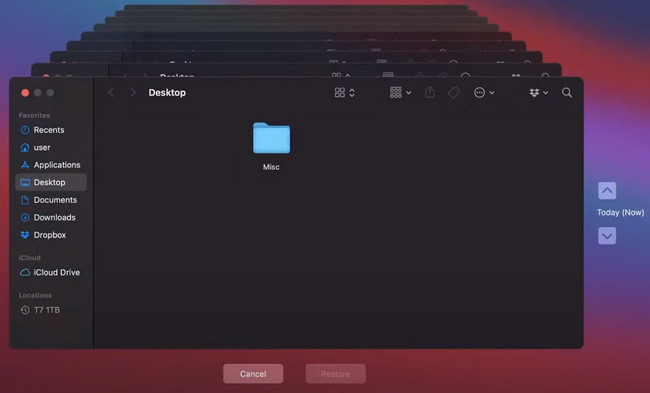
ステップ 2探して ページ ドキュメント。 その後、右クリックして、 リストア ツールの下部にあるボタン。 この場合、処理したファイルが失われる前の元の場所に表示されます。
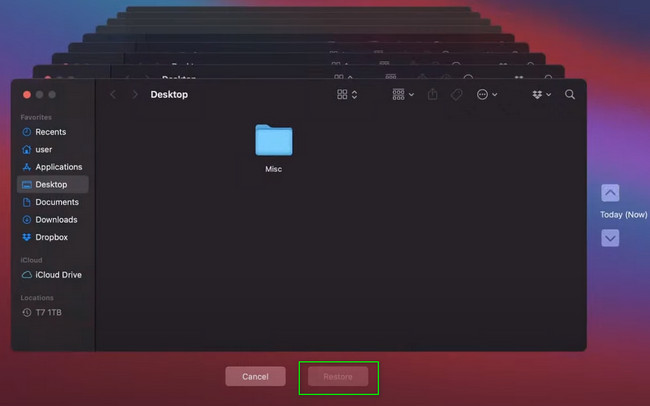
パート 4. Mac で [最近使ったファイルを開く] を使用してページを検索する方法
Mac で Pages ドキュメントをすばやく見つけて復元するには、さまざまな方法があります。 このデバイスの最近開いた機能を検討することもできます。 ほとんどの場合、Mac のメイン画面の上部にあります。 また、デバイスの機能を知っていれば簡単に実行できます。 心配しないで。 この方法が必要だが使用方法がわからない場合は、以下の 2 つの手順に従ってください。
ステップ 1Mac で Finder を開きます。 クリック File > 最近のオープン ドロップダウンで。
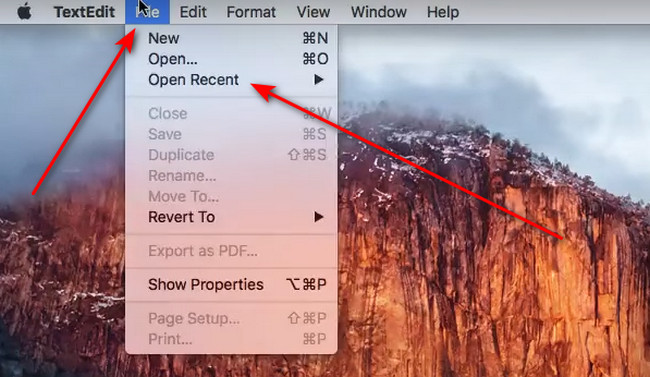
ステップ 2あなたは見つけるでしょう ページ 右側の書類 最近のオープン ボタンと、最近開いた Pages 書類。 見たいドキュメントをクリックして起動します。
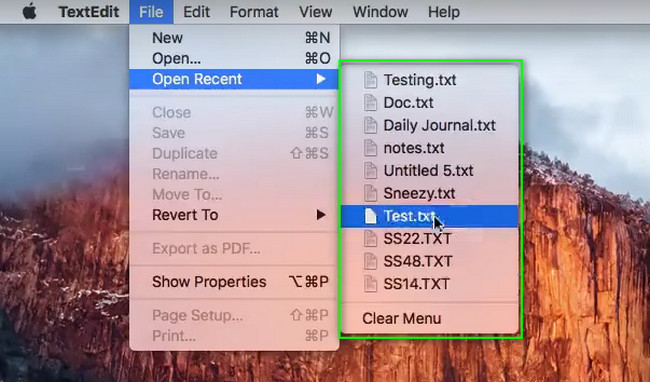
FoneLab Data Retriever - コンピュータ、ハードドライブ、フラッシュドライブ、メモリカード、デジタルカメラなどから紛失/削除されたデータを回復します。
- 写真、ビデオ、ドキュメントなどのデータを簡単に復元します。
- 回復前にデータをプレビューします。
パート 5. FAQ Mac で Pages ドキュメントを検索する方法
1. Mac で Pages ドキュメントを開く方法は?
デバイスの Finder に移動します。 検索バーに「ページ」と入力します。 表示されたらクリックすると、デバイスはすぐに起動します。
2. Mac で保存されていない Word 文書を復元する方法は?
起動する ターミナル お使いのデバイスで。 開いて入力 $ TMPDIR、TemporaryItems フォルダーを検索します。 復元する未保存のドキュメントを右クリックし、 で開く ボタン。 Mac のワード プロセッシング プログラムを使用してドキュメントを起動します。
Mac の Pages ドキュメントは、目的のタスクを達成するのに役立ちます。 ただし、意図せずにそれらを失う場合があります。 Mac FoneLabデータレトリーバー 救助することです。 そうなる ドキュメントを回復する ほんの数秒で。 このツールをもっと体験したい場合は、ダウンロードして Mac にセットアップしてください。
FoneLab Data Retriever - コンピュータ、ハードドライブ、フラッシュドライブ、メモリカード、デジタルカメラなどから紛失/削除されたデータを回復します。
- 写真、ビデオ、ドキュメントなどのデータを簡単に復元します。
- 回復前にデータをプレビューします。
